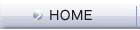開いている図面のレイヤ状態をファイルに保存し、必要なときにファイルからレイヤ状態を復元するスクリプトのサンプルコードです。
ファイルには、レイヤ名、表示・編集状態、隠しレイヤ、レイヤ色、レイヤ線種、レイヤ線幅、印刷の各設定が保存されます。
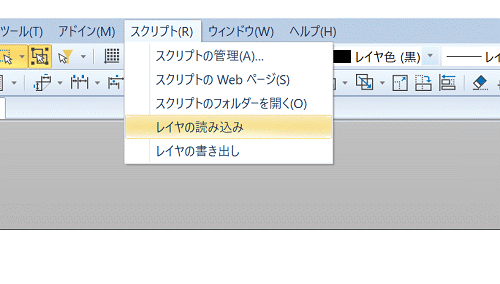
- RootPro CAD の [スクリプト] メニューの [スクリプトの管理] をクリックする [アドイン/スクリプトの管理] ダイアログボックスが表示されます。
- 左側のメニューで [スクリプト] - [すべて] または各カテゴリーを選択する 公開されているスクリプトが表示されます。
- インストールしたいスクリプトを選択して、[インストール] をクリックする
- [閉じる] をクリックする
■ スクリプトのインストール方法 (Ver9 以降の手動インストール)
- 以下のリンクからスクリプトファイル(拡張子 .zip)をダウンロードする
- RootPro CAD の [スクリプト] メニューの [スクリプトのフォルダーを開く] をクリックして、スクリプトのフォルダーを表示する
- ダウンロードした圧縮ファイル(拡張子 .zip)を解凍して、RootPro.Script.SaveLayerState フォルダーをスクリプトのフォルダーへコピーする
■ スクリプトのインストール方法 (Ver8)
- 以下のリンクからスクリプトファイル(拡張子 .zip)をダウンロードする
- RootPro CAD の [スクリプト] メニューの [スクリプトのフォルダーを開く] をクリックして、スクリプトのフォルダーを表示する
- ダウンロードした圧縮ファイル(拡張子 .zip)を解凍して、レイヤの書き出し.csx、レイヤの読み込み.csx、LayerIO フォルダーをスクリプトのフォルダーへコピーする
■ スクリプトの動作を確認する
【レイヤ状態を保存する】
- RootPro CAD を起動する
- レイヤの状態を保存したい図面ファイルを開く
- [スクリプト] メニューの [レイヤの書き出し] を実行する
- ファイルの保存ダイアログで、ファイル名を入力して [保存] をクリックする 指定したファイルにレイヤの状態が XML 形式で保存されます。
【レイヤ状態を復元する】
- RootPro CAD を起動する
- レイヤの状態を復元したい図面ファイルを開く
- [スクリプト] メニューの [レイヤの読み込み] を実行する
- ファイルを開くダイアログで、ファイルを選択して [開く] をクリックする 選択したファイルからレイヤの状態を読み込み図面に反映します。
【スクリプトウィンドウで実行する】
スクリプトウィンドウの入力プロンプトからも、保存・復元を行うことができます。- 以下のコードを入力して必要なメソッドをロードします
#load "LayerIO\LayerIO.csx" - レイヤ状態を LayerState.xml に保存したい場合は、以下のように記述します
レイヤ状態を LayerState.xml から復元したい場合は、以下のように記述します
SaveLayerState("LayerState.xml");
※ ファイルはスクリプトフォルダーの LayerData フォルダーに保存されます。LoadLayerState("LayerState.xml");
※ ファイル名にはフルパスを指定することもできます。
ファイル
| 添付 | サイズ |
|---|---|
| (Ver8用) : SaveLayerState.zip | 3.78 KB |
| (Ver9以降用) : RootPro.Script.SaveLayerState.zip | 8.74 KB |